单独关闭电脑上某个应用程序声音的办法
软件是一系列按照特定顺序组织的计算机数据和指令的集合。一般来讲软件被划分为编程语言、系统软件、应用软件和介于这两者之间的中间件。硬件是“计算机硬件”的简称。与“软件”相对,电子计算机系统中所有实体部件和设备的统称。
单独关闭电脑上某个应用程序声音的方法
时间:2017-08-30 17:55作者:Blank来源:本站整理人气:1364我要评论(0)
在我们使用电脑的过程中,我们可能会一边听歌一般使用其他的应用程序,而如果此应用程序带有音效,将极大的影响我们的体验,而如果此程序自带的操作中没有静音功能,我们能够单独关闭此程序的声音吗,答案是肯定的,今天就为用户带来了在电脑中关闭某应用程序声音的方法,帮助用户单独关闭某一应用的声音,有需要的用户不妨来了解一下吧!
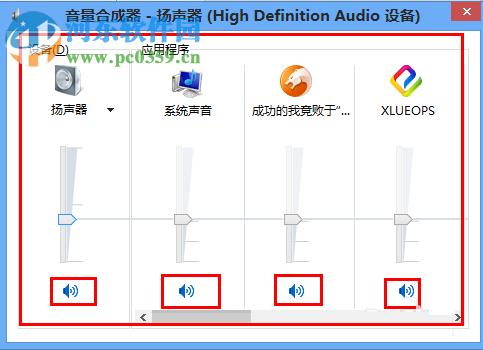
方法/步骤
1、首先,我们在桌面左下角的菜单任务栏中找到并打开“声音”图标。
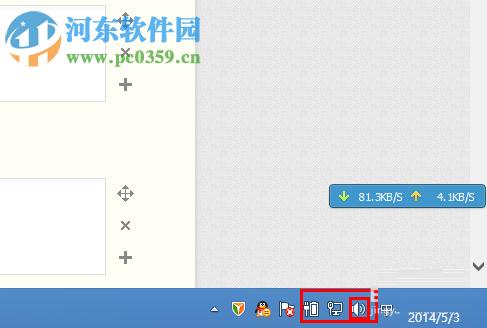
2、弹出声音的调节的界面,我们在窗口中点击“合成器”。
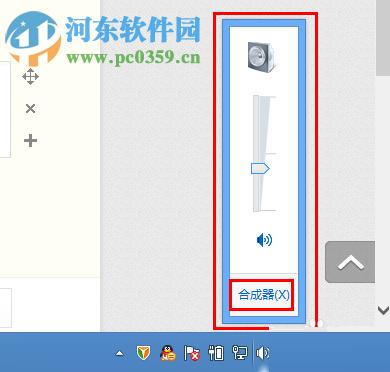
3、进入“音量合成器-扬声器(High definition audio设备)”窗口界面,我们可以看到目前所运行程序中带有音效的程序列表,您需要关闭哪一个程序的音效,用户直接点击最下方的音量图标即可直接关闭,用户也可以直接滑动滑块来调节各个程序的音量。
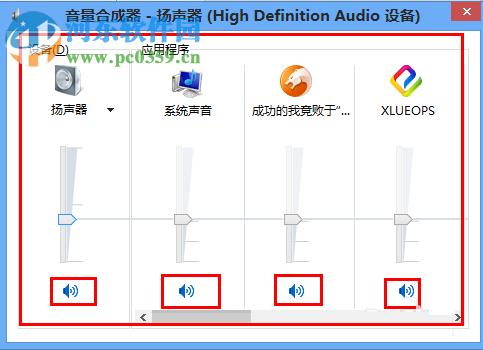
4、如图所示,例如这里我需要关闭Mozilla Firefox程序的音量,点击音量图标,其显示为禁用(红色的斜杠),则成功关闭。
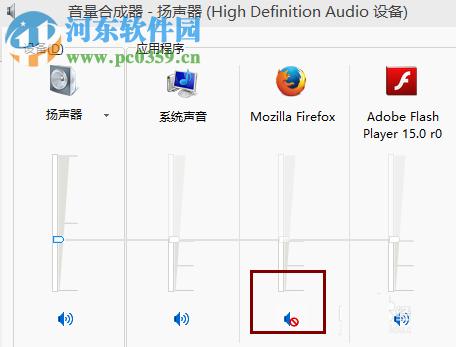
5、用户下次如果需要启用此程序的的音量,则我们按照如上操作,再次点击音量图标,恢复使用即可,当然,若用户需要直接禁用全部的音效,可以直接将音量调到最低即可。
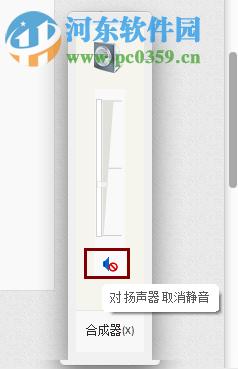
6、以上是win8的操作方法,若在其他程序中没有此功能,用户可以下载一个静音程序,然后即可根据自己的需要对声音进行启动或关闭。
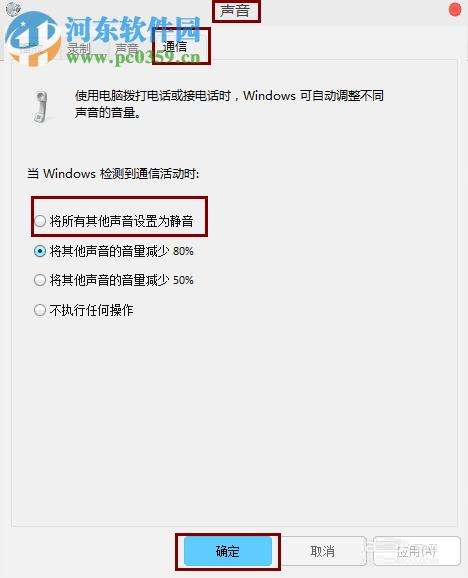
以上就是关闭电脑上某个应用程序声音的方法,有需要的用户赶紧来了解一下吧!
硬件是实在的,有模有样的。软件是程序性的。是一系列的指令。有了软件,硬件才会实现更丰富的功能。
……